pr导入
同学们好,熟悉Pr软件的都知道,它是一款十分好用的专业视频剪辑软件;它功能强大,操作简单,深受大家的喜爱。那么,同学们你知道pr导入转场预设的方法是什么吗?因此,我为大家整理了一篇文档,希望可以帮到你;接下来,就跟我一起来看看具体操作吧!
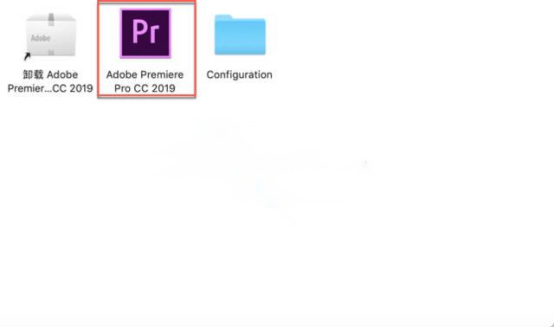
1分钟了解pr导入转场预设的方法!
同学们好,熟悉Pr软件的都知道,它是一款十分好用的专业视频剪辑软件;它功能强大,操作简单,深受大家的喜爱。那么,同学们你知道pr导入转场预设的方法是什么吗?因此,我为大家整理了一篇文档,希望可以帮到你;接下来,就跟我一起来看看具体操作吧!
步骤如下:
1、首先,我们电脑上要安装的有pr软件;接下来,我们打开电脑的pr软件。
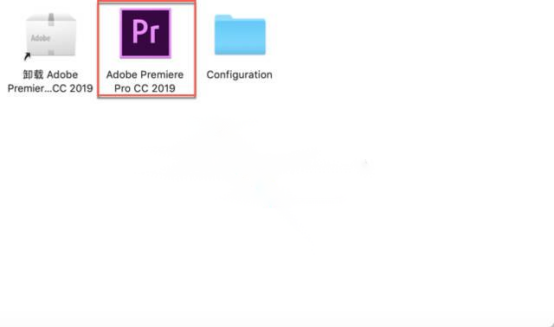
2、下一步,我们需要【新建】一个项目,或者打开准备好处理的项目。
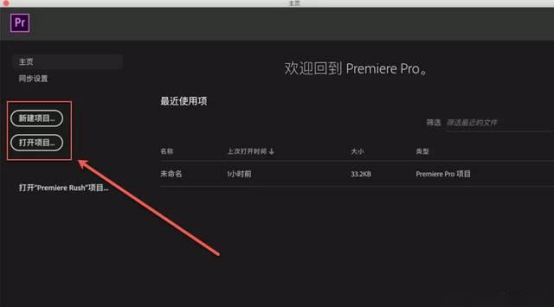
3、然后,我们给打开后的项目【命名】;这样是方便找到自己准备处理的项目。

4、下一步,我们进入PR软件界面。找到放入素材的区域,在上方工具栏中找到【效果】菜单。
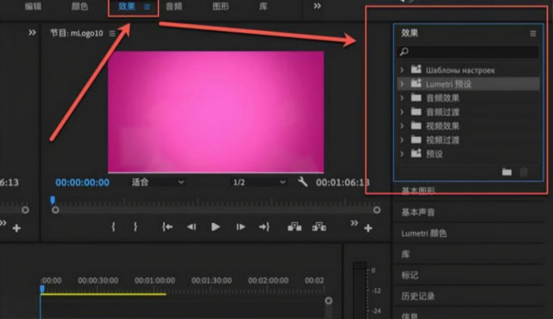
5、点开找到【预设】一栏,在预设任意空白处右键点击【导入预设】选项。
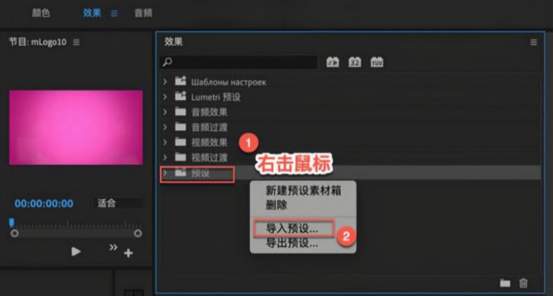
6、接下来,找到下载好的预设后,点击它并打开。之后就会出现在列表中,可以看到预设。

7、我们将其中一个预设拉到右边的编辑的视频或者图片上,即可在效果控件处查看到效果,还可更改预设。
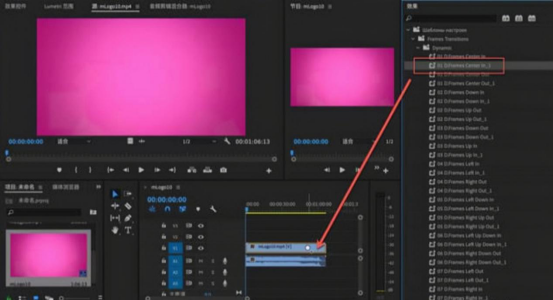
操作完成!这样一来,我们就完成了pr导入转场预设的方法了!是不是很简单呢?pr导入转场预设听起来很复杂,实际上操作起来是非常简单的。大家在课下可以多加练习,那我们今天的分享就到这了,我们下次再见!
本篇文章使用以下硬件型号:联想小新Air15;系统版本:win10;软件版本:Adobe Premiere Pro CC 2019。
pr导入视频怎么操作?
pr软件是视频编辑爱好者和专业人士必不可少的视频编辑工具,我们经常用它对视频进行剪辑、调色、刻录等操作。我们如果要在pr软件里编辑视频,第一步进行的就是pr导入视频的操作,那么大家知道视频怎么导入吗?下面小编就和大家来分享一下,具体的操作教程,希望大家认真观看。
1.首先就是打开视频制作软件adobe premiere pro。

2.新建一个项目。
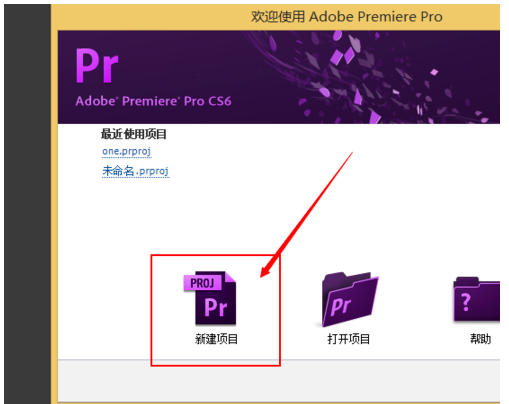
3.选择保存位置和命名项目名,然后点击“确定”按钮就可以了。
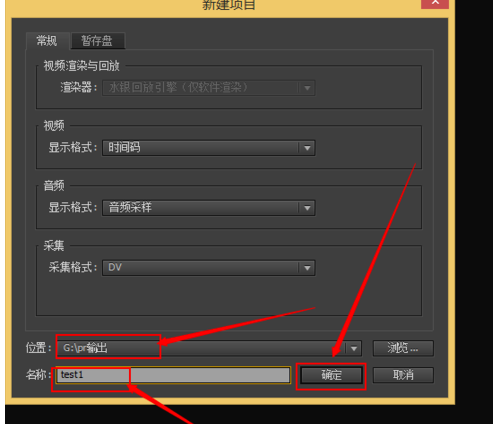
4.就会打开制作界面,如图所示,鼠标双击红色框内的暗灰色部分。
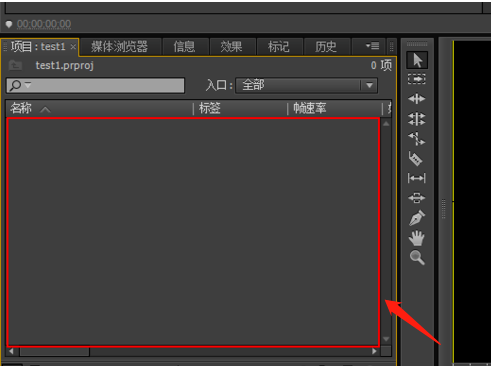
5.双击之后就会弹出一个窗口,如图,选择好要导入的视频。
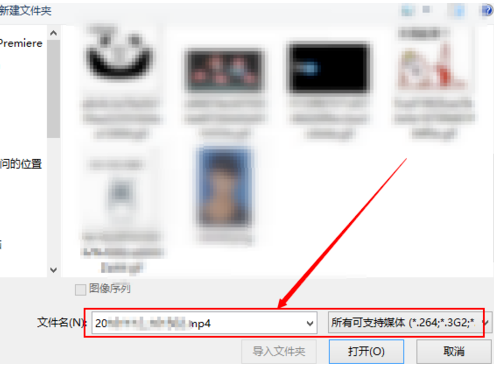
6.择好文件之后选择“打开”开始导入视频了。
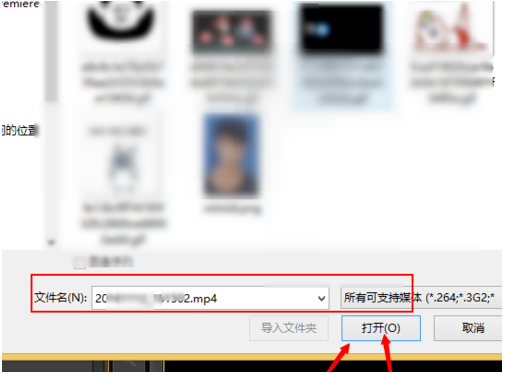
7.文件导入进度条,如果文件比较大的话稍微等待一下。
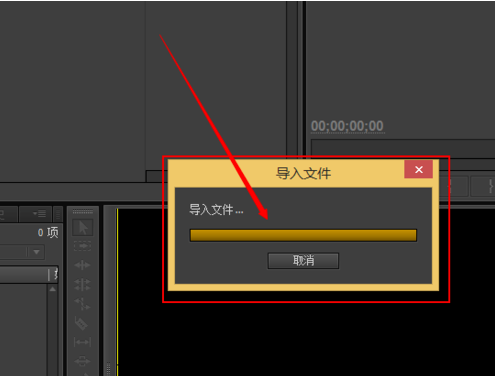
8.视频文件已经导入进来了。
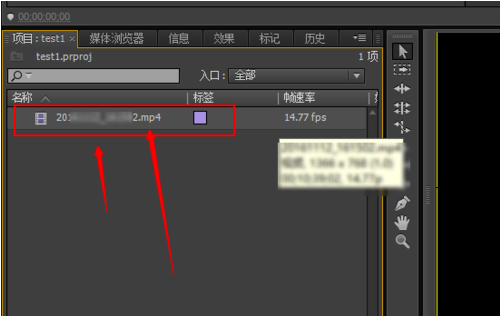
上面几步就是pr导入视频的操作步骤了。教程通过图文并茂的形式分享给大家,大家看起来是不是特别清楚,思路清晰,这次操作是学习pr软件的第一步操作,是基本操作,新手朋友学习的时候都是从这步开始的,小编先把大家领进门,以后学习新的知识就要靠大家下苦功夫了,学好一门软件不容易,大家记住这句话:世上无难事,只怕有心人,就一定能学好pr软件。
本篇文章使用以下硬件型号:联想小新Air15;系统版本:win10;软件版本:PR(CS6)。
